打印纸张大小设置方法
Excel内容打印到pdf格式文档如何选择A2或者更大的纸张来打印

Excel内容打印到pdf格式文档如何选择A2或者更大的纸张来打印怎样把excel工作表打印在A2纸上的解决方法如下:
如果有能打印A2纸张的打印机,可以直接设置纸张大小后打印。
但是很多人可能公司或者家里没有这么大规模的打印机,或者知识为了方便打印成大幅的PDF文档查看,这个时候就不再适合用大型打印机打印了。
Excel格式的文件,如果想打印到A2图纸上,很多时候,把excel 内容打印到PDF文档,但是发现打印的界面最多到A3纸张大小,如图1所示。
有些人会直接打印到A3纸张上,这样无疑会丢失部分清晰度,也有人直接存成图片然后放大,那样效果更可想而知了。
图1 一般情况下Excel文档打印成PDF界面
解决方案
就是选择PDFCreator作为创建PDF文档的软件,这样当我们再次选择打印的时候,就……,好了接下来看操作:
(1)下载软件PDFCreator
图2 安装PDFCreator
(2)在Excel界面点击Ctrl+P打印就可以看到需要的选项了,如图3所示。
图3 打印机选择PDFCreator
选择PDFCreator作为打印机之后的A2大小纸张选项就出现了,打印即可。
如何将2页A4转换成一页A3
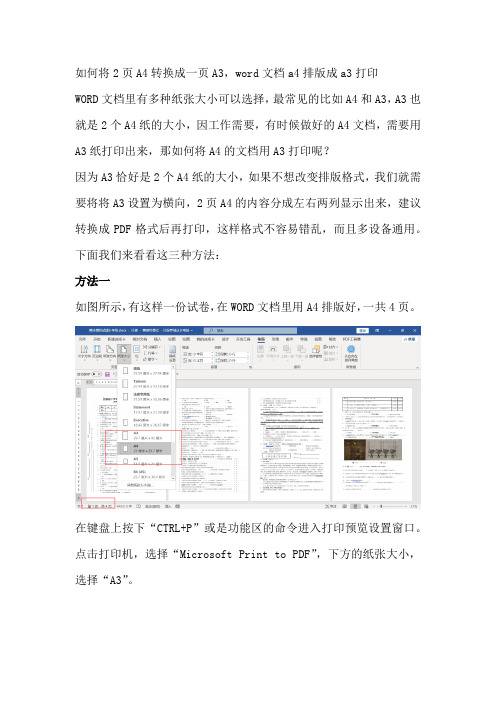
如何将2页A4转换成一页A3,word文档a4排版成a3打印WORD文档里有多种纸张大小可以选择,最常见的比如A4和A3,A3也就是2个A4纸的大小,因工作需要,有时候做好的A4文档,需要用A3纸打印出来,那如何将A4的文档用A3打印呢?因为A3恰好是2个A4纸的大小,如果不想改变排版格式,我们就需要将将A3设置为横向,2页A4的内容分成左右两列显示出来,建议转换成PDF格式后再打印,这样格式不容易错乱,而且多设备通用。
下面我们来看看这三种方法:方法一如图所示,有这样一份试卷,在WORD文档里用A4排版好,一共4页。
在键盘上按下“CTRL+P”或是功能区的命令进入打印预览设置窗口。
点击打印机,选择“Microsoft Print to PDF”,下方的纸张大小,选择“A3”。
点击底部“页面设置”,弹出窗口,修改页边距为合适的边距,纸张方向选择横向,在页码范围内下方的多页,选择“拼页”,下方的应用于默认整篇文档。
点击确定,返回到打印预览窗口,点击打印,这个时候,弹出另存为窗口,选择文档保存的路径和文件名,保存类型默认为PDF文档,点击保存按钮。
在保存路径里找到PDF文档,打开,两页A4合成一页的A3,点击打印,按A3纸张打印即可。
方法二:打开A4排版的文档,进入打印预览界面,点击打印机,选择“Microsoft Print to PDF”。
点击设置下方的“每版打印一页”,下拉选择“每版打印2页”,纸张大小,选择A3。
点击打印,弹出“另存为”窗口,修改文件名选择保存路径,点击保存。
打开PDF,2页A4合并成一页,点击打印,选择A3纸打印出来即可。
方法三如果不想将WORD转换成PDF,可以打开页面设置窗口,修改好页边距后,点击下方的纸张方向,设置为横向,在纸张里选择A3纸,如果在纸张大小里没有A3纸张的选项,那是因为当前打印机不支持A3纸打印,在打印预览界面,更改打印机即可。
点击文档网格,下方栏数里选择“2”栏。
富士通针式打印机纸张自定义方法

1:WIN-XP系统自定义非标准纸型1: 依次点击开始->设置->控制面板->打印机和传真2 :在打印机界面对话框的任意空白区域点击鼠标右键,选择“服务器属性”3: 在“格式”页表中选择创建新格式4: 在格式描述处输入自定义的纸张名,并输入纸张大小,建议使用英制定义(1in=2.54cm),打印连续纸时带孔侧根据孔的数目来定义,2个孔=1英寸。
5: 点击保存格式添加纸型至打印机驱动程序1: 依次点击开始->设置->控制面板->打印机和传真2: 选择相应打印机驱动程序,点击鼠标右键,选择“属性”3: 在"常规"表单里,依次选择"打印首选项"- >"高级",然后通过"纸张输出大小"下拉菜单里选择您自定义的纸型。
4: 如果您无法选择到您自定义的纸型,请重新下载更新驱动或安装相对应的其他富士通宽行打印机驱动。
2: WIN-7系统自定义非标准纸型1: 依次点击开始->设置->控制面板->设备和打印机2: 选中驱动程序图标,在上方横排选择选择“打印服务器属性”,左键点击3: 在“表单”页中选择“创建新表单”4: 在格式描述处输入自定义的纸张名,并输入纸张大小,建议使用英制定义(1in=2.54cm),打印连续纸时带孔侧根据孔的数目来定义,2个孔=1英寸。
5: 点击保存格式添加纸型至打印机驱动程序1: 依次点击开始->设置->控制面板->设备和打印机2: 选择相应打印机驱动程序,点击鼠标右键,选择“打印机属性”3: 在"常规"表单里,依次选择"打印首选项"- >"高级",然后通过"纸张输出大小"下拉菜单里选择您自定义的纸型。
4: 如果您无法选择到您自定义的纸型,请重新下载更新驱动或安装相对应的其他富士通宽行打印机驱动。
巧用word制作打印B4纸荣誉证书方法步骤

B4纸模版打印荣誉证书方法步骤
(四楼办公室大打印机)
B4介比A4与A3之间大小。
A3是两张A4大小。
B4 257×364毫米; A3 297×420毫米; A4 210×297毫米。
一、WORD设置。
WORD页面布局纸张大小设置为B4。
WORD打印,弹出打印选项,选择大打印机(大打印机才有托盘送纸),点击属性打开属性选项,在原稿纸张尺寸选择【B4】,在输出纸张尺寸选择【B4】,纸张来源选择【旁路托盘】,点击确定。
二、大打印机设置。
B4荣誉证书模版Word设置调整到位,内容居中对称。
打开大打印机的旁路送纸板,将B4荣誉证书正面朝外朝下放在旁路送纸板上。
打印模版Word,此时大打印机面板上的【作业状态】变色闪动(此时打印指示灯也会亮),点击【作业状态】,点击【旁路送纸】(如果此时旁路送纸按钮选中有颜色,可不用点击旁路送纸,直接按开始打印),按下打印开始按钮。
此时B4纸打印出来。
如何在Excel中设置打印缩放比例

如何在Excel中设置打印缩放比例在处理电子表格时,我们经常需要将其打印出来以便于查阅和分享。
然而,不同的表格大小和打印纸张的规格之间存在差异,这就需要我们对Excel中的打印缩放比例进行设置,以确保打印的表格在纸张上以最佳的比例呈现。
本文将介绍如何在Excel中设置打印缩放比例,以便您能够轻松地进行打印。
1. 打开Excel并选择要设置打印缩放比例的工作表。
点击页面布局选项卡(Page Layout)。
2. 在页面布局选项卡中,找到并点击“缩放”选项。
这将展开一个下拉菜单,其中包含了一些常用的缩放比例选项。
3. 在下拉菜单中,您可以选择适合打印的缩放比例选项。
这些选项通常包括“适应页宽”(Fit to Page)、“适应高度”(Fit to Height)以及“自定义缩放”(Custom Scaling)。
4. 如果您选择“适应页宽”,Excel将自动调整表格的大小,使其适应页面的宽度。
这将确保整个表格在打印时不会被截断。
5. 如果您选择“适应高度”,Excel将自动调整表格的大小,使其适应页面的高度。
这将确保整个表格在打印时不会超出页面的范围。
6. 如果您选择“自定义缩放”,Excel将允许您手动输入所需的缩放比例。
您可以根据自己的需求输入一个百分比值,以便将表格调整到理想的打印大小。
7. 在输入自定义缩放比例时,建议您先进行试打印。
这样可以确保所选择的缩放比例在实际打印时效果最佳。
8. 除了上述的缩放选项之外,Excel还提供了其他一些高级选项,以便您更好地控制打印缩放比例。
您可以点击“页面设置”(Page Setup)按钮,在弹出的页面设置对话框中进行更详细的设置。
9. 在页面设置对话框中,您可以调整纸张大小、边距和页面方向等参数,并且可以通过选择“调整为”(Adjust To)选项自定义缩放比例。
通过以上的步骤,您可以在Excel中轻松地设置打印缩放比例,以便将表格以最佳的方式打印出来。
发票格式打印设置
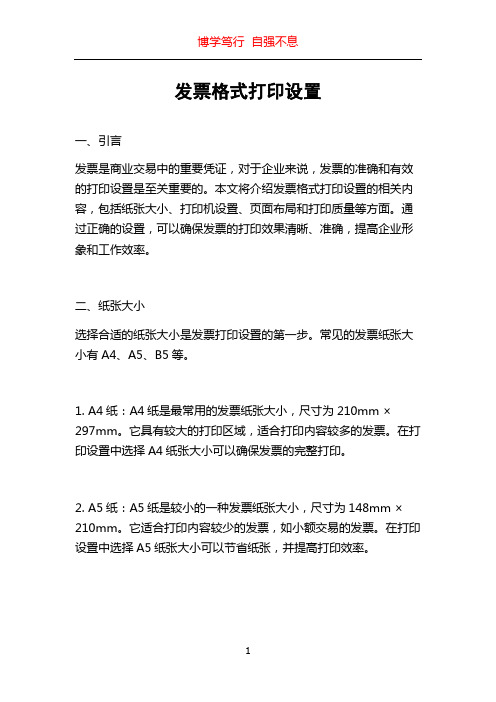
发票格式打印设置一、引言发票是商业交易中的重要凭证,对于企业来说,发票的准确和有效的打印设置是至关重要的。
本文将介绍发票格式打印设置的相关内容,包括纸张大小、打印机设置、页面布局和打印质量等方面。
通过正确的设置,可以确保发票的打印效果清晰、准确,提高企业形象和工作效率。
二、纸张大小选择合适的纸张大小是发票打印设置的第一步。
常见的发票纸张大小有A4、A5、B5等。
1. A4纸:A4纸是最常用的发票纸张大小,尺寸为210mm × 297mm。
它具有较大的打印区域,适合打印内容较多的发票。
在打印设置中选择A4纸张大小可以确保发票的完整打印。
2. A5纸:A5纸是较小的一种发票纸张大小,尺寸为148mm × 210mm。
它适合打印内容较少的发票,如小额交易的发票。
在打印设置中选择A5纸张大小可以节省纸张,并提高打印效率。
3. B5纸:B5纸也是一种常用的发票纸张大小,尺寸为176mm × 250mm。
它介于A4纸和A5纸之间,适合打印内容适中的发票。
在打印设置中选择B5纸张大小可以使发票的布局更合理。
根据具体的需要和打印机支持的纸张大小,选择合适的纸张大小对于发票打印效果的准确和美观至关重要。
三、打印机设置正确设置打印机也是发票格式打印的重要环节,以下是一些常见的打印机设置要点:1. 选择正确的打印机:在打印设置中选择正确的打印机,确保打印机连接正常并处于工作状态。
2. 纸张调整:根据所选择的纸张大小,调整打印机的纸张托盘或手动进纸槽,确保纸张正确放置。
3. 打印质量调整:在打印设置中调整打印质量,可以选择标准、草稿或最佳等不同的打印质量模式。
根据实际需要,选择合适的打印质量模式,以保证发票打印效果清晰、准确。
4. 页面方向调整:选择横向或纵向页面方向,确保发票的内容能够完整打印在纸张上。
通过正确设置打印机,可以保证发票打印的稳定性和效果的质量,提高工作效率。
四、页面布局页面布局是发票格式打印设置的关键,包括页边距设置、表格设计和文本对齐等方面。
Pages信纸(A4横条直接打印版)

Pages信纸(A4横条直接打印版)
概述
本文档介绍了Pages信纸的A4横条直接打印版。
通过使用此格式的信纸,您可以方便地打印出适合A4纸张的横向信函。
特点
- A4 纸张大小
- 横向排列适合打印的信函内容
- 方便携带和存储
使用方法
1. 打开Pages应用程序。
2. 创建新的空白文档。
3. 选择“文件”菜单,然后选择“页面设置”。
4. 在“页面设置”对话框中,选择“A4”纸张大小。
5. 在页面上添加您要在信纸上包含的内容,如标题、正文、落款等。
请注意保持内容在横向排列。
6. 确认页面上的信函内容完整且符合您的要求。
7. 如果需要,可以使用Pages中提供的样式和格式工具来装饰
您的信纸。
8. 点击打印按钮进行打印。
确保您的打印机已设置为横向打印,并使用A4纸张。
注意事项
- 在打印之前,请确保您的打印机已正确设置为横向打印,并
使用A4纸张。
- 请注意保持所添加的内容在横向排列,以确保打印出的信纸
符合预期。
希望这份文档对您有所帮助。
如有任何问题,请随时向我咨询。
Excel表格怎么设置打印放大
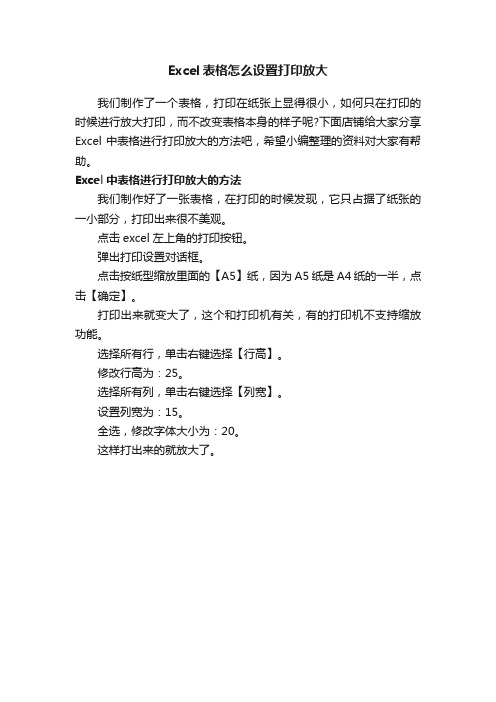
Excel表格怎么设置打印放大
我们制作了一个表格,打印在纸张上显得很小,如何只在打印的时候进行放大打印,而不改变表格本身的样子呢?下面店铺给大家分享Excel中表格进行打印放大的方法吧,希望小编整理的资料对大家有帮助。
Excel中表格进行打印放大的方法
我们制作好了一张表格,在打印的时候发现,它只占据了纸张的一小部分,打印出来很不美观。
点击excel左上角的打印按钮。
弹出打印设置对话框。
点击按纸型缩放里面的【A5】纸,因为A5纸是A4纸的一半,点击【确定】。
打印出来就变大了,这个和打印机有关,有的打印机不支持缩放功能。
选择所有行,单击右键选择【行高】。
修改行高为:25。
选择所有列,单击右键选择【列宽】。
设置列宽为:15。
全选,修改字体大小为:20。
这样打出来的就放大了。
- 1、下载文档前请自行甄别文档内容的完整性,平台不提供额外的编辑、内容补充、找答案等附加服务。
- 2、"仅部分预览"的文档,不可在线预览部分如存在完整性等问题,可反馈申请退款(可完整预览的文档不适用该条件!)。
- 3、如文档侵犯您的权益,请联系客服反馈,我们会尽快为您处理(人工客服工作时间:9:00-18:30)。
打印纸张大小设置方法
打印纸张大小的设置方法是非常重要的,它直接关系到我们打印的效果和纸张的浪费程度。
在打印机的设置中,我们可以选择多种纸张大小,例如A4、A3、信封等,以适应不同需求。
首先,我们需要确定打印纸张的大小。
常见的标准纸张大小有A4和A3。
A4纸是最常见的打印纸张,尺寸为210毫米x 297毫米。
而A3纸稍大一些,尺寸为297毫米x 420毫米。
选择纸张大小时,要根据打印的内容和需要展示的效果来决定。
在Windows操作系统中,我们可以通过以下步骤设置打印纸张的大小:
1. 打开待打印的文件或文档,点击"文件"菜单,选择"打印"选项。
2. 在打印设置界面,选择打印机,并点击"打印属性"按钮。
3. 在打印属性界面的"纸张/质量"选项卡中,可以找到纸张大小的设置选项。
一般来说,可以在"纸张来源"或"纸张类型"下拉菜单中选择所需要的纸张大小。
4. 在下拉菜单中选择所需要的纸张大小后,点击"确定"按钮保存设置。
如果在某些特殊情况下,无法在下拉菜单中找到所需的纸张大小,可以尝试以下
方法:
1. 在打印设置界面,选择打印机,并点击"打印属性"按钮。
2. 在打印属性界面的"纸张/质量"选项卡中,点击"自定义尺寸"或"添加纸张大小"按钮。
3. 在弹出的对话框中,输入所需纸张的长度和宽度,并点击"确定"按钮保存设置。
下面我们以设置A4纸为例,来详细介绍上述步骤:
1. 打开待打印的文件或文档,点击"文件"菜单,选择"打印"选项。
2. 在打印设置界面,选择打印机,并点击"打印属性"按钮。
3. 在打印属性界面的"纸张/质量"选项卡中,找到"纸张来源"或"纸张类型"下拉菜单。
在这里,可以选择A4纸的选项。
4. 如果在下拉菜单中没有找到A4纸的选项,可以点击"自定义尺寸"或"添加纸张大小"按钮。
5. 在弹出的对话框中,输入A4纸的长度为210毫米,宽度为297毫米,并点击"确定"按钮保存设置。
通过以上步骤,我们就成功地设置了打印纸张的大小为A4。
需要注意的是,在进行打印纸张大小设置时,要确保打印机已正确装入所需纸张,并且纸张大小与设置的一致。
否则,打印出的文件可能会出现错位或不能完整显示的问题。
总结起来,打印纸张大小的设置方法包括选择标准纸张大小和自定义纸张大小两种情况。
选择标准纸张大小时,可以直接在打印设置界面的下拉菜单中选择所需纸张大小;而在无法找到所需纸张大小的情况下,可以通过自定义纸张大小的方式进行设置。
无论采用哪种方式,都要确保打印机已正确装入所需纸张,并注意纸张大小与设置一致。
这样,我们就可以根据不同需求,灵活地设置打印纸张大小,以达到我们想要的打印效果。
